아이폰 멈춤 터치 안될 때 강제 종료와 재부팅 방법
안녕하세요 IT수리 인사드립니다 !
아이폰을 사용하시다 보면 갑자기 아이폰이 먹통이 되거나 멈출때가 있습니다.
이런 경우 너무 당황스럽고 혹시나 휴대폰이 고장난건 아닌지 걱정도 되기 마련인데요.
오늘은 이런 상황에 대처할 수 있는 방법인 강제 종료 방법과 재부팅 방법에 대해서 알아보려고 합니다.
아이폰X 이후로는 강제 종료 및 재부팅 방법이 동일하구요 ! 참고해주시면 좋을 것 같습니다.
먼저 아이폰 멈춤, 터치 문제가 없을 시 종료하는 두 가지 방법부터 설명 드리고, 터치가 안되거나
디스플레이가 멈출 경우 강제 종료하는 방법과 재부팅 방법을 설명해드리도록 하겠습니다.

아이폰 멈춤 또는 터치에 문제가 없을 때 전원 종료하기.
첫 번째 방법.


좌측: 사운드 Up&Down
우측: 측면 버튼
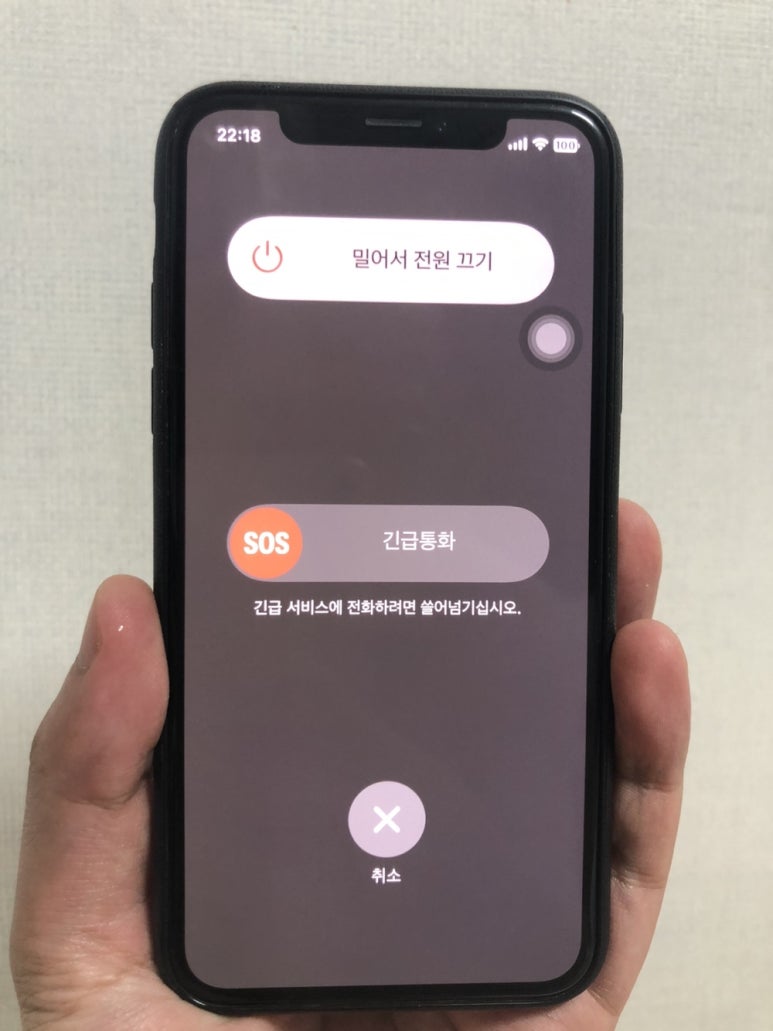
아이폰에 문제가 없을 시 전원을 강제로 종료하는 방법은 좌측에 위치한 사운드 Up, Down 버튼 중 하나와 우측의 버튼을 동시에 3초 정도 누르고 있게 되면 화면을 밀어서 전원끄기, 긴급통화, 취소 버튼이 나오게 되는데 이때 밀어서 전원 끄기를 오른쪽으로 슬라이드 해주면 됩니다 !
두 번째 방법.
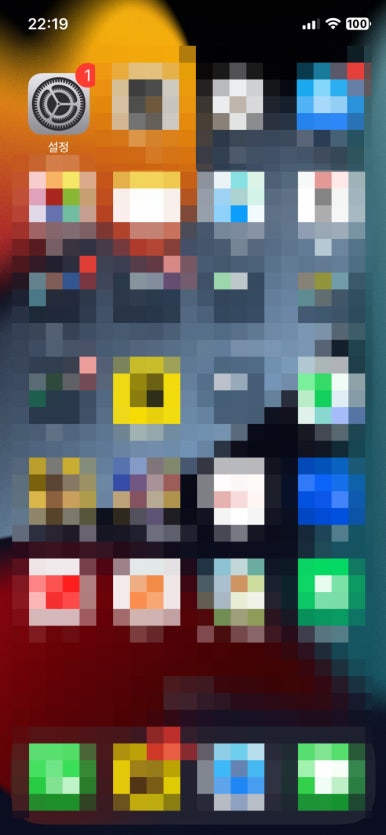
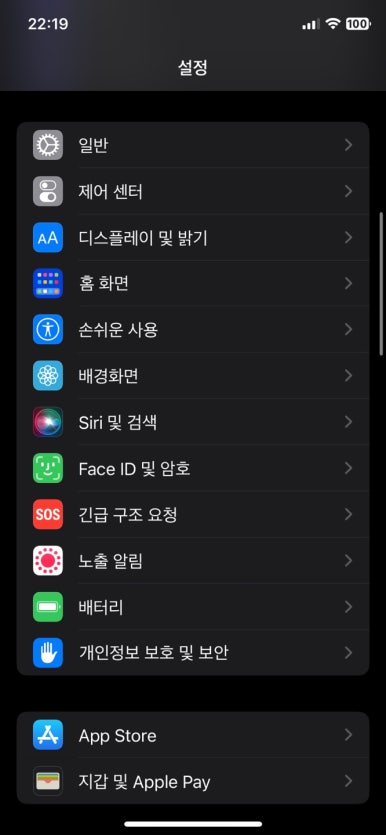
두 번째 방법은 직접적으로 버튼을 누르지 않고 화면 터치를 통해 아이폰을 종료하는 방법이구요, 만약 측면 버튼이나 사운드 Up&Dwon 물리적 버튼이 고장났을 경우 사용하는 방법입니다.
먼저 아이폰 바탕화면에 있는 톱니바퀴 모양의 "설정"앱을 실행해주세요.
이후 아래로 조금만 스크롤을 해주시면 "일반" 항목이 나오게 됩니다.
"일반" 항목을 찾으셨다면 클릭해주시고 맨 아래로 스크롤을 해주세요.
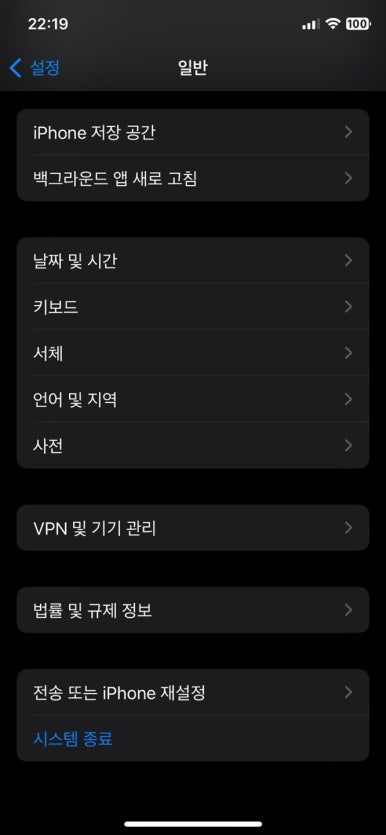
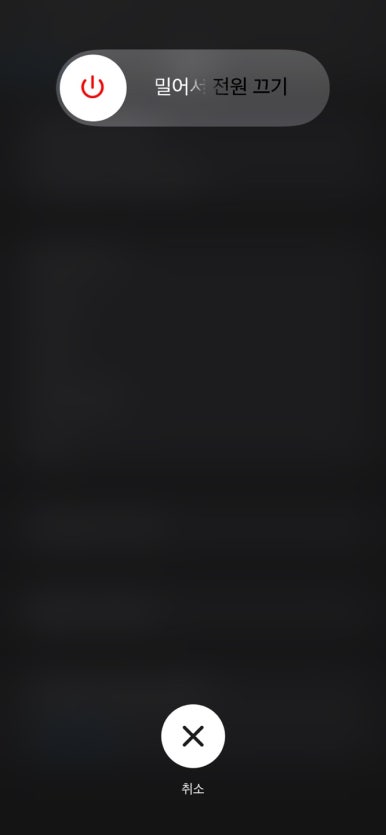
사진처럼 파란색 글씨로 "시스템 종료" 라는 항목이 보일텐데요.
손가락으로 터치하신 후 마찬가지로 "밀어서 전원끄기"를 오른쪽으로 슬라이드 해주시면 됩니다.
첫 번째 방법으로 할 때와는 다르게 긴급통화 항목이 보이지 않으실테데, 그 이유는 이미 잠금해제 되어 있는 상태에서 진행을 했기 때문에 모든 권한이 해제되어 있어서 긴급통호 항목이 필요 없는 것으로 간주됩니다.
아이폰 멈춤, 터치에 문제가 생겼을 경우
정상적인 종료가 어려울 때


다음은 아이폰 멈춤 또는 터치에 문제가 생겨서 먹통이 되거나 강제종료와 재부팅이 필요 할 경우 대처 할 수 있는 방법에 대해서 설명 드리겠습니다.
먼저 좌측에 있는 사운드Up 버튼을 누르신 후 바로 Dwon 버튼을 누르고 우측 측면에 있는 버튼을 약 3초간 눌러주시면 됩니다.
그렇게 되면 '밀어서 전원 끄기'와 '취소' 버튼이 나오게 되는데요.
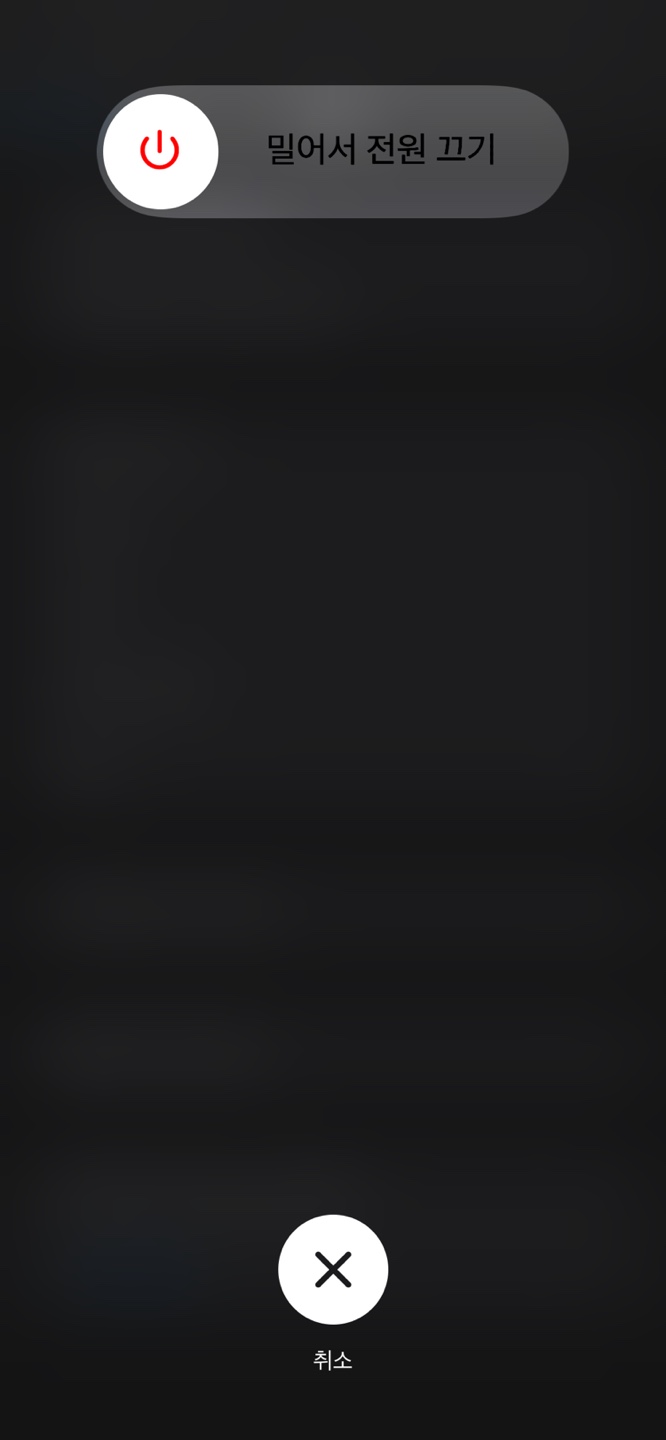
터치가 먹히는 상황이라면 '밀어서 전원 끄기'를 오른쪽으로 슬라이드 해주시면 되지만, 아이폰이 멈추고 디스플레이가 먹통이 된 상황이라면 직접 슬라이드를 밀어서 전원을 끌 수 없는 상황이므로 '밀어서 전원 끄기'와 '취소' 버튼이 나오지 않더라도 계속 측면 버튼을 누른채로 기다리면 해결이 됩니다.


이렇게 되면 디스플레이가 자동으로 꺼지게 되면서 강제 종료를 할 수 있게 됩니다.
전원이 완전히 종료가 되었다면, 다음은 측면 버튼을 길게 누르시고 아이폰을 재부팅 해주시면 됩니다.
참고 사항으로 재부팅 후에는 안면 인식으로 잠금해제를 할 수 없고, 설정해 놓으셨던 비밀번호를 입력하셔서 잠금을 해제해야 합니다.
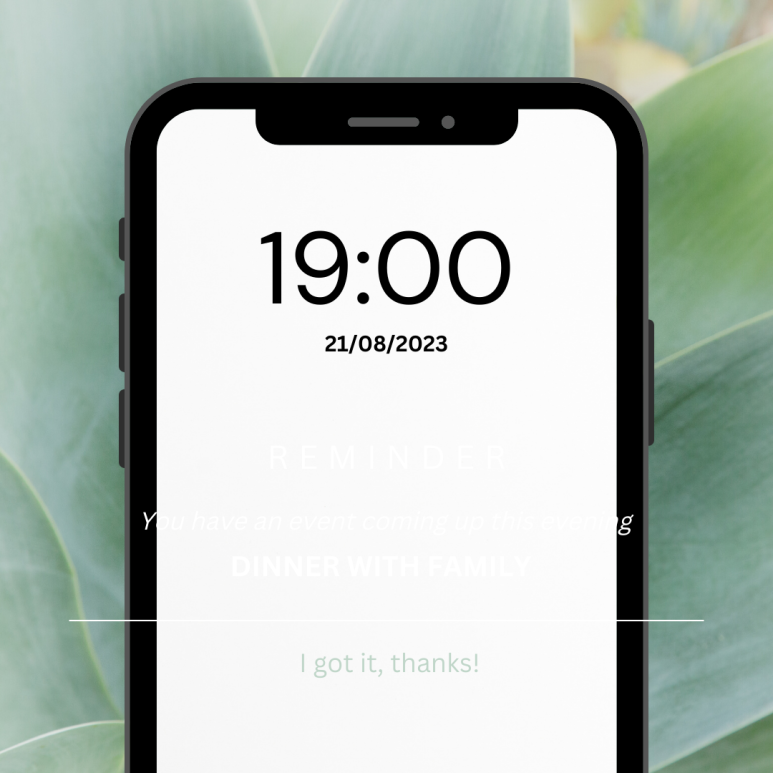
오늘은 아이폰 멈춤 터치 안될 때 강제 종료와 재부팅 방법까지 알아봤는데요.
이런 경우가 생겼을 때 절대 당황하지 마시고, 알려드린 방법으로 대처해 보시면 쉽게 해결할 수 있을거에요 !
오늘도 긴 글 함께 해주셔서 감사드리구요 !
제 글이 여러분에게 조금이라도 도움이 되셨으면 좋겠습니다 !
그럼 다음에도 알찬 정보로 찾아뵙도록 하겠습니다.
감사합니다.
